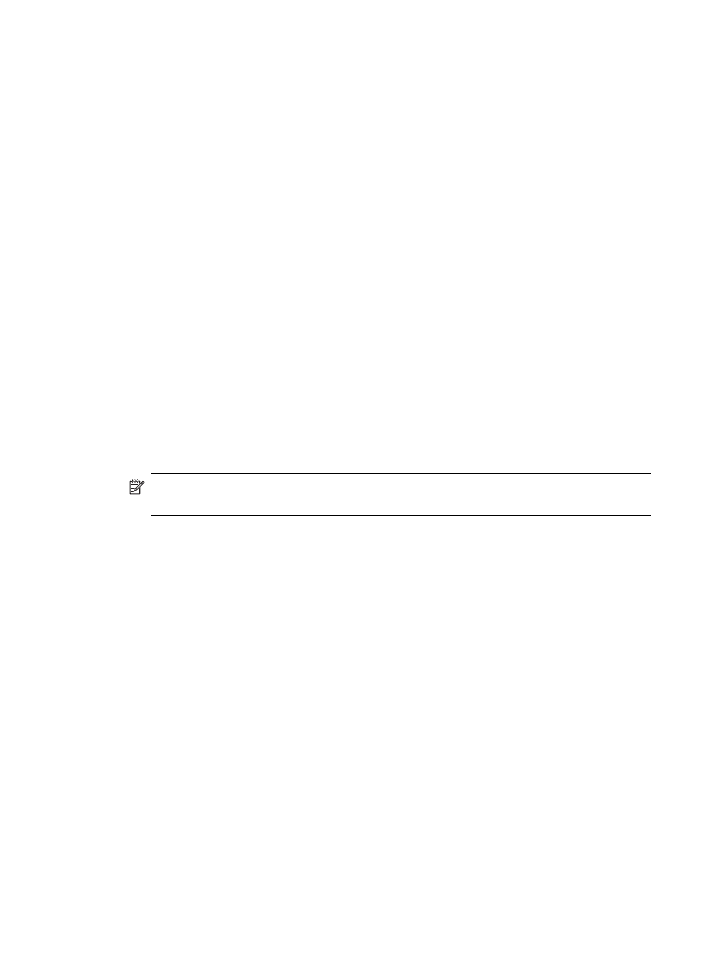
Untuk mengatur komunikasi nirkabel menggunakan installer (Windows)
Untuk metode ini, Anda akan perlu mengatur dan menjalankan jaringan.
1. Atur perangkat keras perangkat (lihat panduan untuk memulai Nirkabel).
2. Lepaskan tutup pelindung port jaringan pada perangkat.
3. Tutup semua aplikasi yang berjalan pada sistem komputer Anda.
4. Masukkan Starter CD ke dalam CD drive. Menu CD akan dijalankan secara
otomatis. Jika menu CD tidak dijalankan secara otomatis, klik ganda ikon setup
pada Starter CD.
5. Pada menu CD, klik pilihan penginstalan yang sesuai, kemudian ikuti petunjuk
pada layar.
Mengatur perangkat untuk komunikasi nirkabel (hanya untuk HP Officejet J4680)
113
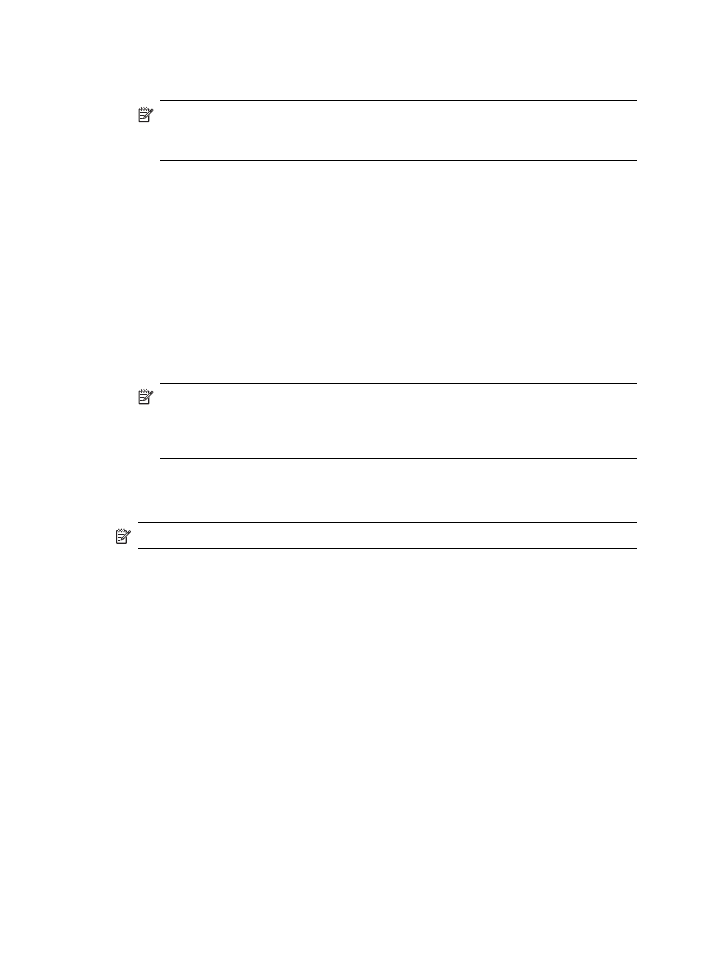
6. Pada layar Connection Type [Jenis Koneksi], pilih Wireless [Nirkabel], lalu klik
Next [Lanjut].
Catatan Jika perangkat tidak dapat ditemukan, Anda memiliki opsi untuk
sementara menggunakan kabel jaringan untuk berkomunikasi dengan
perangkat dan mengkonfigurasi pengaturan nirkabelnya.
Selesaikan langlah-langkah berikut ini untuk menghubungkan sementara
perangkat ke komputer jika Anda tidak dapat menetapkan komunikasi
nirkabel.
a. Menghubungkan sementara perangkat Anda ke jaringan dengan kabel USB.
b. Ikuti petunjuk pada layar dan lepaskan kabel bila diminta.
7. Pada layar Select a Network Name (SSID) [Pilih Nama Jaringan], klik Select a
detected Wireless Network Name (SSID) [Pilih Nama Jaringan Nirkabel yang
Terdeteksi] untuk memilih jaringan nirkabel, atau klik Specify a wireless network
[Tentukan jaringan nirkabel] untuk memasukkan nama jaringan baru.
8. Jika Anda memilih untuk memasukkan nama jaringan baru, masukkan pada panel
kontrol perangkat, lalu tekan Done [Selesai].
Catatan Jika SSID yang Anda masukkan tidak ditemukan, Anda akan diminta
untuk memberikan informasi pengamanan. Jika jaringan tidak menggunakan
enkripsi, pengaturan akan mencoba untuk memverifikasi SSID sebelum
melanjutkan.
9. Jika perangkat tidak dapat menghubungkan ke nama jaringan, masukkan kunci
WEP atau frase WPA yang sesuai pada papan tombol (keypad) bila diminta, lalu
tekan Done [Selesai].
Catatan Pastikan untuk melepaskan kabel USB setelah Anda selesai.